word创建链接到网页技巧
发布时间:2016-12-02 10:10
相关话题
在word的编辑中为了能够更形象的展示一些物品,可能会用到超链接。那么怎么使用呢?下面由小编为您提供在word中使用超链接的技巧,希望能帮助您。
word中使用超链接的步骤1:打开word。

word中使用超链接的步骤2:选中需要加链接的文字。
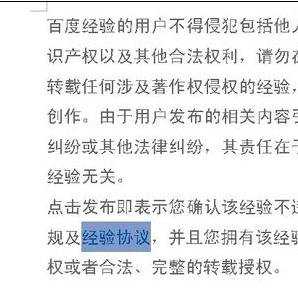
word中使用超链接的步骤3:利用工具栏“插入”--“超链接”或者ctrl+K,打开超链接编辑页面。

word中使用超链接的步骤4:选中链接到“原有文件或网页”

word中使用超链接的步骤5:中要链接的文件。

word中使用超链接的步骤6:击确定,这个时候可以看到添加链接的文字变成蓝色。
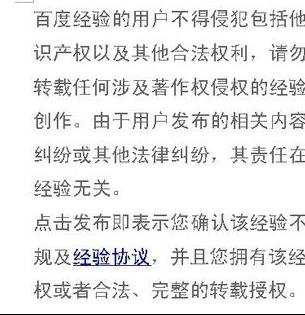
word链接到网页步骤1:开word。

word链接到网页步骤2:中需要加链接的文字。
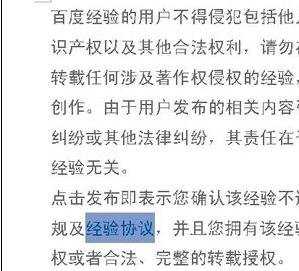
word链接到网页步骤3:用工具栏“插入”--“超链接”或者ctrl+K,打开超链接编辑页面。
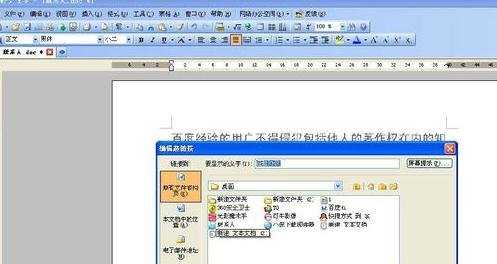
word链接到网页步骤4:中链接到“原有文件或网页”

word链接到网页步骤5:在地址栏输入要链接的网页地址。
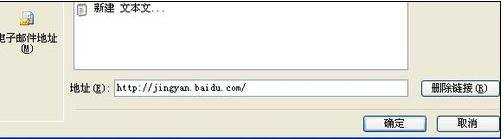
word链接到网页步骤6:点击确定,这个时候可以看到添加链接的文字变成蓝色。


word创建链接到网页技巧的评论条评论